Ihre Fotos in der 3. Dimension
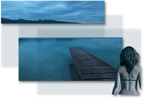 3D ist in aller Munde, doch Sie haben keine Hightech-Stereokamera, sondern nur einen ganz normalen Fotoapparat für ganz normale Bilder. Aber das ist auch vollkommen ausreichend, denn in Ihren Fotos ist immer ein wenig 3D versteckt, Sie müssen es nur entdecken.
3D ist in aller Munde, doch Sie haben keine Hightech-Stereokamera, sondern nur einen ganz normalen Fotoapparat für ganz normale Bilder. Aber das ist auch vollkommen ausreichend, denn in Ihren Fotos ist immer ein wenig 3D versteckt, Sie müssen es nur entdecken.
Heute zeigen wir Ihnen, wie Sie ohne komplizierte Technik aus Ihren Fotos mehr herausholen, prima 3D-Effekte nämlich und natürlich, wie Sie dort hinkommen.
Doch zunächst ein kleines Beispiel:
Bild auswählen und ausschneiden
Die Hauptrolle spielt natürlich Ihr Foto. Der 3D-Effekt basiert darauf, dass sich verschiedene Teile des Bildes unterschiedlich schnell bewegen. Dazu müssen diese, wie schon früher gezeigt, mit einem Bildbearbeitungsprogramm ausgeschnitten werden. Prinzipiell kann man jedes Bild verwenden. Wir raten jedoch zu Fotos mit farblich deutlich unterscheidbaren Bereichen. Günstig sind Fotos mit klarer Horizontlinie oder gut abgrenzbaren Gegenständen (z.B. Haus vor Landschaft, Vogel vor Himmel, Wanderer am Strand) Bei solchen Fotos lassen sich die gewünschten Teilbereiche leicht voneinander trennen, fachlich ausgedrückt, freistellen.
Empfehlung
Die Bildbearbeitung der DiaShow ist für das Ausschneiden bzw. Freistellen von Bildelementen nicht eingerichtet. Daher haben wir uns für Sie mal umgesehen. Neben den teuren Profiprogrammen und kostenlosen, aber komplizierten Lösungen ist uns CutOut 3.0 von Franzis aufgefallen – ein preiswertes Tool, das tut was es soll, einfach und sicher. Mit CutOut lassen sich mit ein paar Klicks Bildobjekte aus einem Bild ausschneiden, die Sie in Ihre Diashow einfügen können. CutOut 3.0 ist deshalb unsere Empfehlung. Eine Kostprobe ist das Programm allemal wert, vielleicht gefällt Ihnen ja auch der Exklusiv-Rabatt, den wir für Sie ausgehandelt haben.
Los geht’s mit den Ebenen
Wir haben ein Hintergrundbild in 4 Ebenen unterteilt. Die Person wurde aus einem zweiten Foto ausgeschnitten und nachträglich in die Timeline eingefügt. Das Ausgangsbild für unsere kleine 3D-Show besteht demnach aus 5 verschiedenen Ebenen. Um das Ganze verständlicher zu gestalten, beschränken wir uns bei der Erklärung auf diese 5 Ebenen, obwohl Sie das Spiel nach Belieben weitertreiben können. Wichtig ist das Grundprinzip, wobei für einen sichtbaren 3D-Effekt meist schon 3 Ebenen genügen.
Das Pferd von hinten aufzäumen
In der realen Welt bewegen sich die Gegenstände scheinbar umso langsamer, je weiter sie vom Betrachter entfernt sind. Unser 3D-Eindruck basiert darauf, diese optische Täuschung mit Hilfe der Bildebenen nachzustellen. Dazu werden die Bildebenen jetzt der Reihe nach in die Timeline eingefügt. Die Timeline der AquaSoft DiaShow ist ein mächtiges Werkzeug, mit dem Sie jederzeit präzise bestimmen können, was wann wo gezeigt wird. Im sogenannten Layoutdesigner, dem Regiezentrum für Bildbewegungen, bestimmen Sie im Anschluss die erforderlichen Einstellungen der Bewegungspfade. Um die Übersicht zu behalten, können Sie Ihr Projekt noch in Kapitel einteilen.Beim Einfügen der Bildebenen in die Timeline verfahren wir von hinten nach vorn, d.h., dass wir mit der 1. Bildebene beginnen. In unserem Fall ist das der Himmel, der am weitesten vom Betrachter entfernt ist und sich daher am langsamsten bewegt.
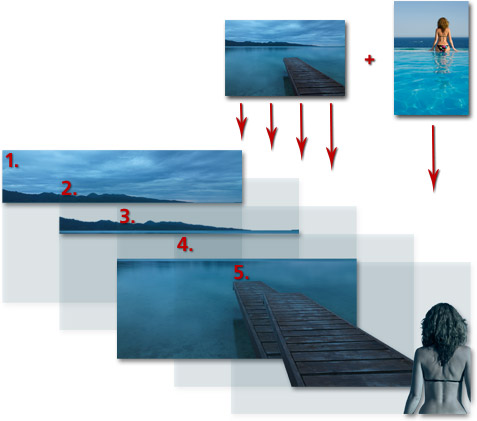
Danach folgt der bewaldete Horizont (2. Ebene). Er stellt den ruhigen Bezugspunkt unserer Komposition dar und wird deshalb als einziger nicht bewegt. Als nächstes folgen das Meer (3. Ebene) und der Steg (4. Ebene). Die Person (5. Ebene) erscheint als letzte im Bild.
Der Himmel bewegt sich…
Nachdem wir alle Ebenen in der Timeline untergebracht haben, beginnen wir unseren Himmel (1. Ebene) mit einer Kamerabewegung zu versehen. Wählen Sie zunächst die oberste Ebene in der Timeline aus.Wir möchten, dass die Wolken sich vom Zuschauer weg bewegen. Dazu verwenden wir einen optischen Trick: Wir lassen die Wolken zunächst groß erscheinen, indem wir mit einem vergrößerten Ausschnitt des Himmels beginnen, der dann im Laufe des Videos zunehmend kleiner wird.
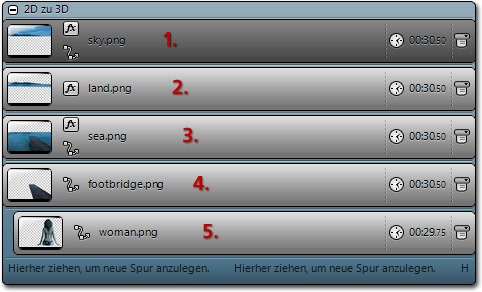
Dazu fügen wir einen Bewegungspfad im Layoutdesigner hinzu und vergrößern den weißen Rahmen auf die gewünschte Ausgangsgröße. Der weiße Rahmen zeigt die gesamte Größe des Bildes an. Normalerweise nutzt man für die Bewegung eines Bildausschnitts die Kameraschwenkfunktion, aber bei der Komposition mehrerer Bildteile kann man deren Zusammenspiel im Layoutdesigner besser beurteilen, wenn man einen Bewegungspfad erstellt. Das Fenster in der Mitte zeigt den Ausschnitt, den Sie anschließend auf dem Monitor sehen. Je größer der Rahmen wird, umso kleiner wirkt der tatsächlich sichtbare Bildausschnitt in Ihrer Präsentation. Als letztes legen wir die Richtung und die gewünschte Dauer der Wolkenbewegung fest.
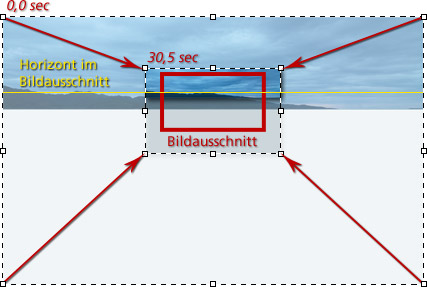
In unserem Fall sind das 30,5 Sekunden. Allein mit der Bewegung des Himmels erzielt man noch keinen 3D-Effekt. Da fast jede Landschaftsaufnahme Wolken enthält und diese sich meistens einfach ausschneiden lassen, empfiehlt sich diese Technik, um Aufnahmen mit Himmel etwas Leben einzuhauchen.
…das Meer auch
Da die 2. Ebene unseren unbeweglichen Horizont darstellt, also nicht bewegt wird, springen wir zur 3. Ebene, dem Meer. Bei der Bewegung des Wasserabschnitts verfahren wir ähnlich wie bei den Wolken. Wir beginnen mit einem vergrößerten Teilausschnitt des Bildes, der sich allmählich verkleinert. Damit erzeugen wir wieder die Illusion, dass sich die Kamera in den Augen des Betrachters aus dem Bild heraus bewegt.
Wir legen erneut die Größenveränderung durch Ziehen des Rahmens fest und bestimmen die Dauer, die dieses Mal mit 12 Sekunden deutlich kürzer ausfällt.

Diese Verfahrensweise setzt sich im Rest des Projektes fort, bis eine scheinbar realistische Szenerie mit räumlichem Eindruck entsteht. Das Prinzip hinter dem 3D-Effekt wird hoffentlich deutlich: Verschiedene Ebenen eines Bildes werden durch Ausschneiden oder Freistellen voneinander getrennt und unterschiedlich perspektivisch bewegt. Unser Projekt finden Sie wie immer in unserem Downloadcenter. Nehmen Sie das Projekt einfach als Vorlage für eigene 3D-Versuche. Tauschen Sie die Bilder aus, spielen Sie mit den Bewegungspfaden und lernen Sie, welche Effekte Sie mit veränderten Geschwindigkeiten erreichen können.
Unsere kleine Animation soll dabei nur als Anregung dienen. Es geht beim 3D- Effekt nicht um eine exakte Nachbildung der Wirklichkeit, sondern darum originelle Akzente zu setzen, die mehr Abwechslung in die Fotopräsentation bringen. Eine Übertreibung bei der Anwendung von 3D-Effekten ist durchaus gewollt und wird Ihnen sicherlich verziehen, so wie auch in Zeichentrickfilmen häufig mit der Bewegung von Ebenen und Perspektiven gearbeitet wird. Ja, und nun können Sie das mit Ihrer AquaSoft DiaShow auch. Viel Spaß beim Ausprobieren…
PS: Falls Sie noch keine DiaShow besitzen, dann probieren Sie doch einfach unsere gratis Testversion oder unsere Freeware DiaShow für YouTube aus.

Super Artikel, vielen Dank für die ausführlichen Erklärungen!